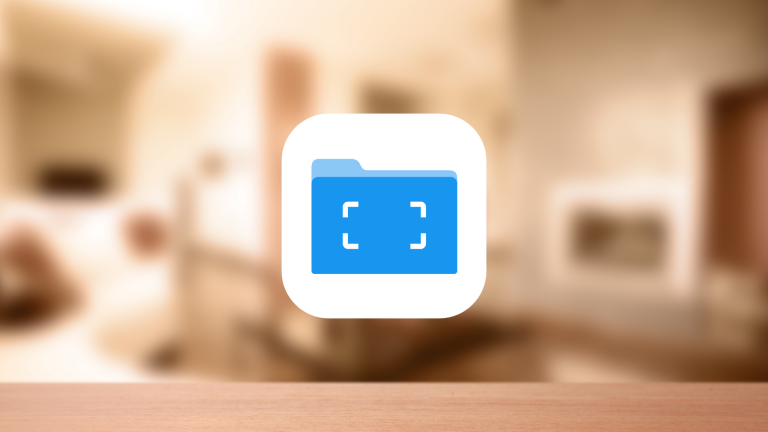スクリーンショットだけをパソコンに転送する

Screenshotter - Organize and manage your screenshots
カテゴリ: ユーティリティ
価格: 無料(2015/04/03 23:32時点)
価格: 無料(2015/04/03 23:32時点)
 次にiCloudとの連携を確認してきますので、「Use iCloud Drive」をタップします。
次にiCloudとの連携を確認してきますので、「Use iCloud Drive」をタップします。
 設定は以上です。使い方は簡単で、スクリーンショットが一覧で表示されますので、「Select」をタップし、フォルダ分け&iCloudへ転送したいスクリーンショットを選択します。
設定は以上です。使い方は簡単で、スクリーンショットが一覧で表示されますので、「Select」をタップし、フォルダ分け&iCloudへ転送したいスクリーンショットを選択します。
 選択が完了し、「Move to Folder」をタップするとフォルダ名を入力する画面が表示されますので、任意の名前を入力します。
選択が完了し、「Move to Folder」をタップするとフォルダ名を入力する画面が表示されますので、任意の名前を入力します。
 すると、下図のようにiCloud Driveと連携したフォルダが作成されます。
すると、下図のようにiCloud Driveと連携したフォルダが作成されます。
 作成したフォルダにスクリーンショットを追加すれば、自動的にiCloud Driveと連携して、パソコンに画像が送られます。
作成したフォルダにスクリーンショットを追加すれば、自動的にiCloud Driveと連携して、パソコンに画像が送られます。

おまけ
Screenshotterは、iPadにもアプリが最適化されていますので、iPadで撮影したスクリーンショットの管理や画像転送にも役立ちます。 Screenshotterを使えば、スクリーンショットの整理&転送を効率良くおこなうことができます。スクリーンショットを撮影する機会が多い方はぜひ、お試しください。
Screenshotterを使えば、スクリーンショットの整理&転送を効率良くおこなうことができます。スクリーンショットを撮影する機会が多い方はぜひ、お試しください。

Screenshotter - Organize and manage your screenshots
カテゴリ: ユーティリティ
価格: 無料(2015/04/03 23:32時点)
価格: 無料(2015/04/03 23:32時点)